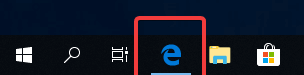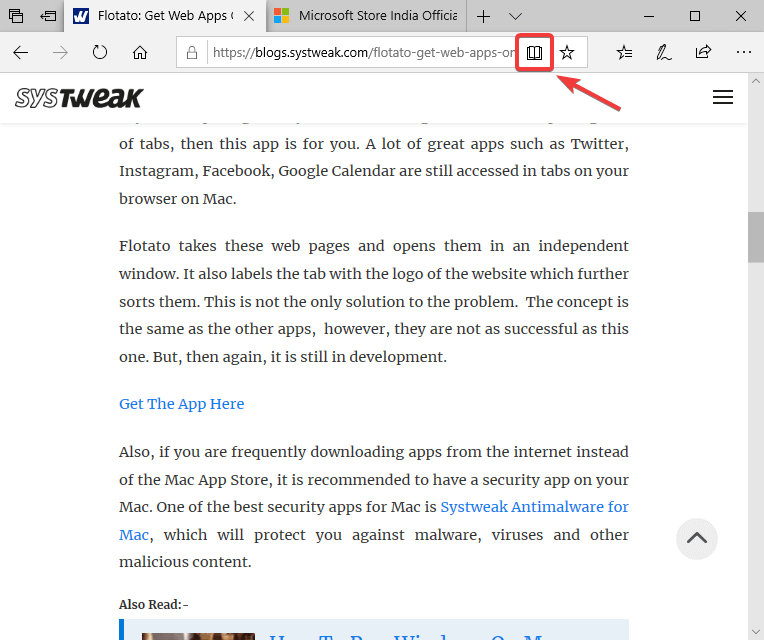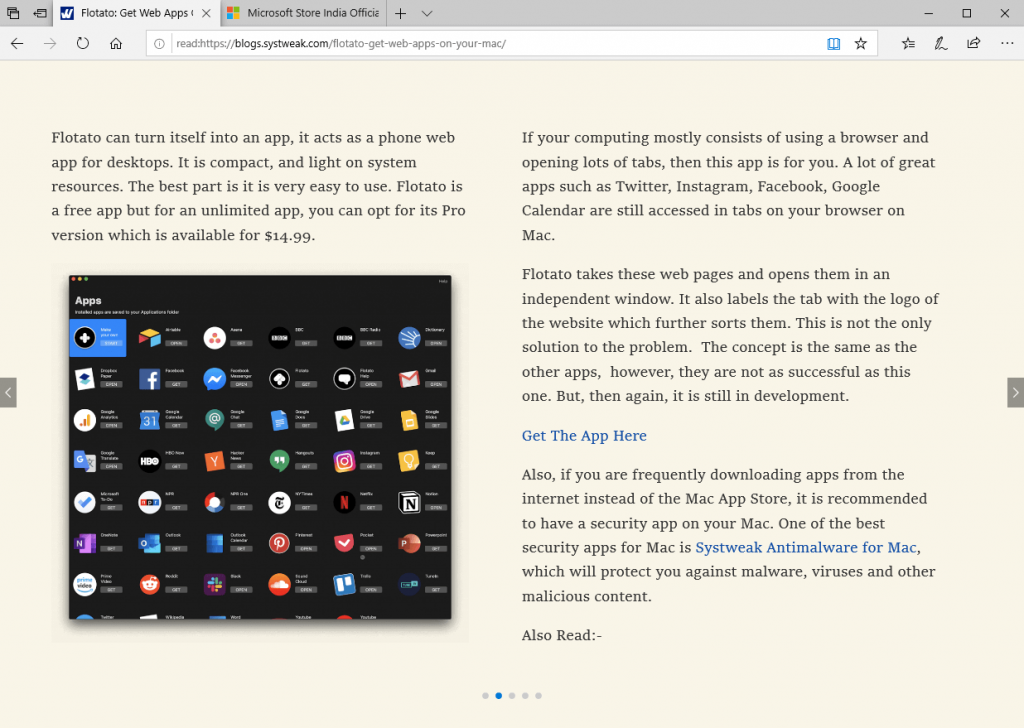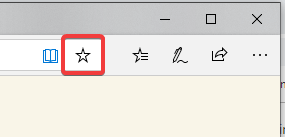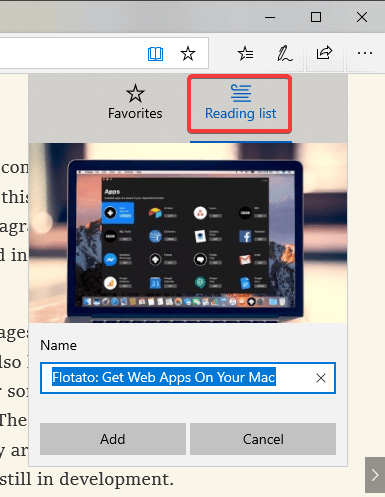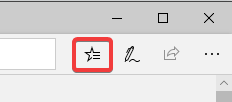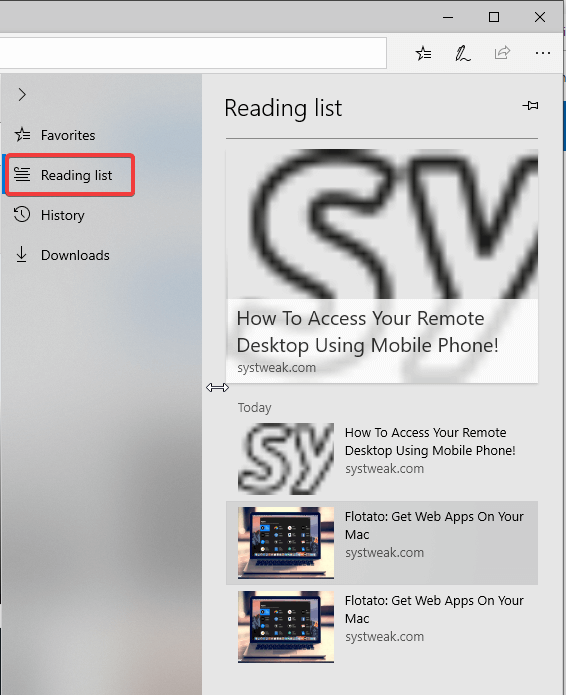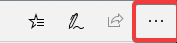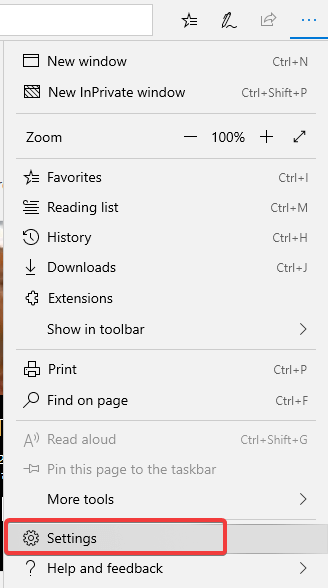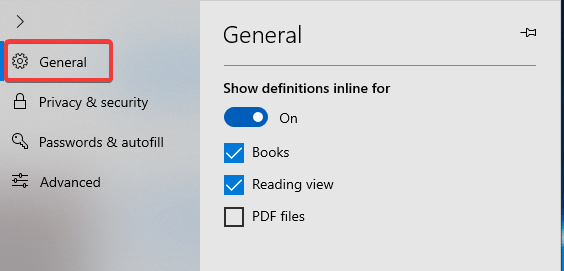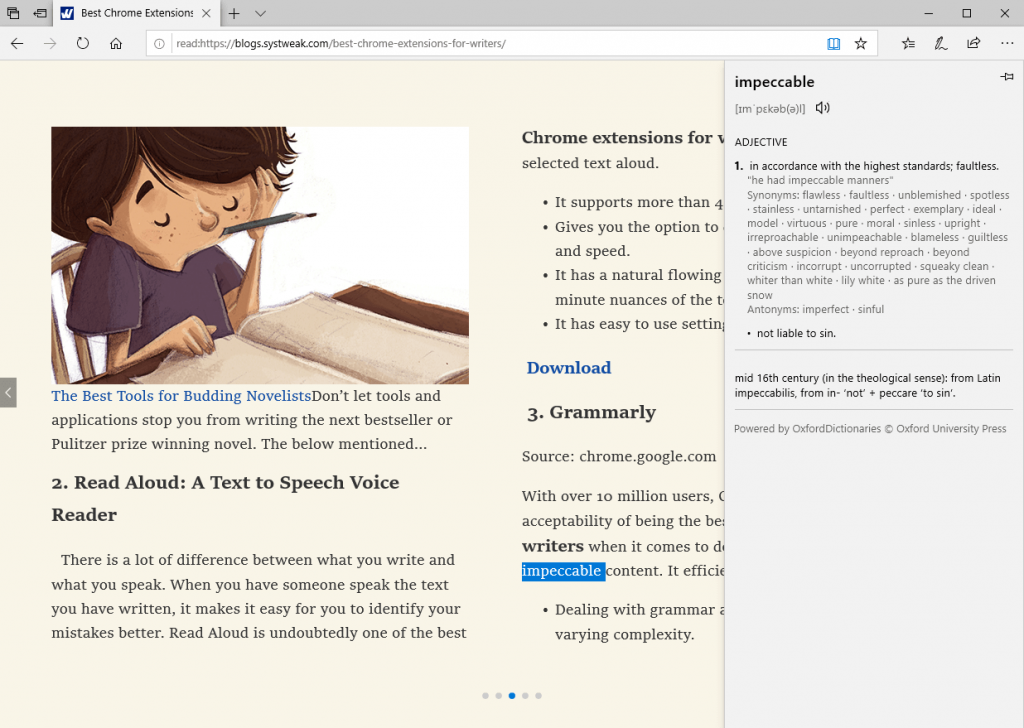Microsoft Edge je ugrađeni web preglednik u sustavu Windows koji je lansiran 2015. Od tada Microsoft radi na poboljšanju dodajući mu značajke. Uz Google Chrome kao vrlo popularan web preglednik, Edge pokušava držati korak.
Danas ćemo razgovarati o tome kako koristiti način čitanja i ugrađeni rječnik u Microsoft Edgeu.
Ovo ažuriranje je predstavljeno prije nekog vremena, ali možda niste ni znali za njega. Pregledavanje uključuje traženje dobrih članaka za čitanje jer ljudi obično vole čitati na mreži.
Stoga, ako volite čitati, tada se možete prebaciti na preglednik Microsoft Edge jer ne zahtijeva proširenja za način čitanja, za razliku od Chromea.
Ako smatrate da ne možete vjerovati spremanju lozinki na mreži i morate se često prijavljivati. Nabavite TweakPass za spremanje podataka za prijavu od mrežnih prijetnji, dostupan je i kao proširenje u Microsoft Storeu. Pomaže u generiranju jačih lozinki za vaše račune.
Da biste saznali više, pročitajte TweakPass: The Ultimate Password Manager .
Naučimo o prikazu čitanja u Microsoft Edge-u-
Kako pristupiti prikazu za čitanje?
Lako je pristupiti prikazu za čitanje Microsoft Edge, sve što trebate učiniti je slijediti vodič u nastavku:
Korak 1: Pokrenite Edge, on se može nalaziti na programskoj traci vašeg sustava.
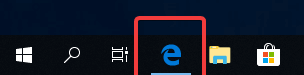
Korak 2: Otvorite web stranicu na njoj, primijetit ćete da se u adresnoj traci prikazuje ikona knjige.
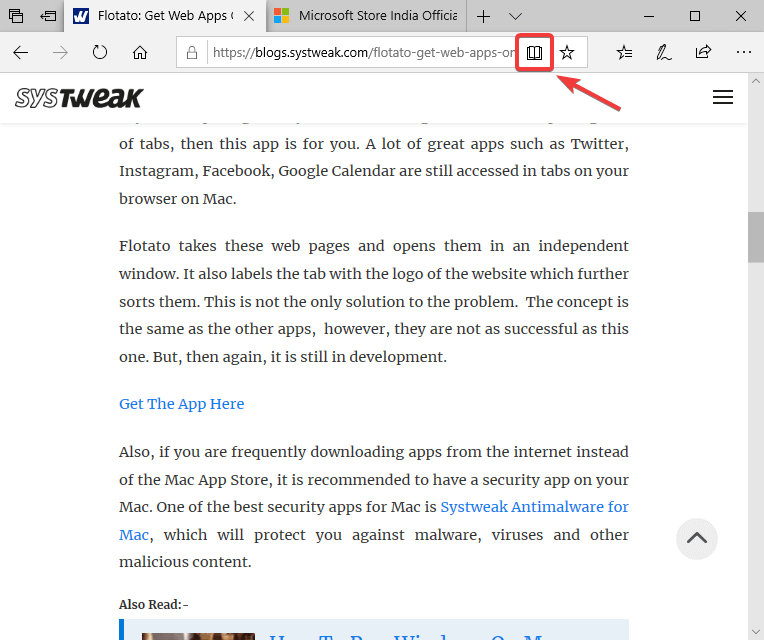
Što ostaje sivo, sve dok ne postane članak koji će se koristiti za prikaz čitanja.
Potražite članak na internetu. Sada, pošto imate članak koji ima materijal za čitanje, koji je otkrio Edge. Pokazuje vam da se ikona knjige okreće kako bi omogućila način rada dok se pomičemo kursorom preko nje.
Također pročitajte: -
Kako ubrzati Microsoft Edge za Windows... Suočavanje s problemima s preglednikom Microsoft Edge? Ne reagira li na vaše klikove? Nedavno su mnogi korisnici izvijestili da Edge...
Korak 3: Kliknite na nju i ona će okrenuti stranicu na drugačiji izgled.
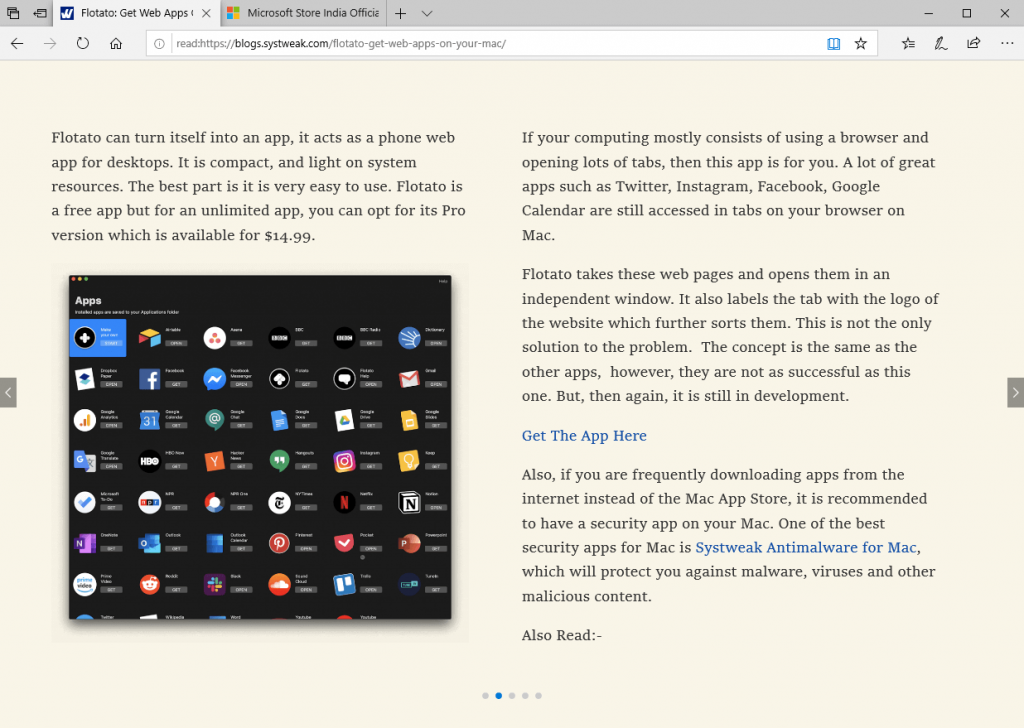
To će vam dati potpuno drugačiji izgled, koji je prikladan za čitatelje. Možete prijeći prstom udesno ili ulijevo pomoću gumba koji se nalaze na zaslonu. Temelj ove značajke je da drugi skočni prozori, oglasi i popis srodnih članaka odvlače čitatelja. Omogućavanjem značajke možete se koncentrirati na sam članak.

Bit će vam drago znati da prikaz čitanja onemogućuje sve elemente koji mogu odvratiti korisnika. Atribut je zadržati čitatelja zaokupljenim člankom koji se pojavljuje na ekranu.
Koristite CTRL + SHIFT + O za promjenu fonta i tema na opcijama teksta u prikazu za čitanje. Iskoristite Read Aloud kako bi Edge to pročitao umjesto vas. Koristite alate za učenje za isticanje imenica, glagola itd. za učenje jezika. Također možete ispisati članak pomoću ikone ispisa koja se nalazi na traci koja lebdi iznad članka. Upotrijebite posljednju opciju da povećate prozor tako da zauzme cijeli zaslon kako biste dobili bolji prikaz za čitanje.
Kako spremiti članke za kasniju upotrebu?
Kada trenutno nemate vremena za čitanje članaka, možete ih spremiti za kasnije čitanje. Ovo je slično označavanju oznaka ili označavanju favorita. Ali stvarno je od pomoći jer stvara poseban popis za članke. Tada znate kada prolazite kroz popis možete ih otvoriti u prikazu za čitanje na Edgeu. Jednostavan vodič o tome kako ga koristiti dat je u nastavku:
Dodajte članke na popis za čitanje:
Korak 1: Pokrenite Edge, otvorite članak. Idite na ikonu zvjezdice (Dodaj u favorite) u adresnoj traci pored ikone knjige za čitanje.
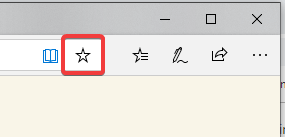
Korak 2: Kliknite na njega i prikazat će vam dvije opcije-
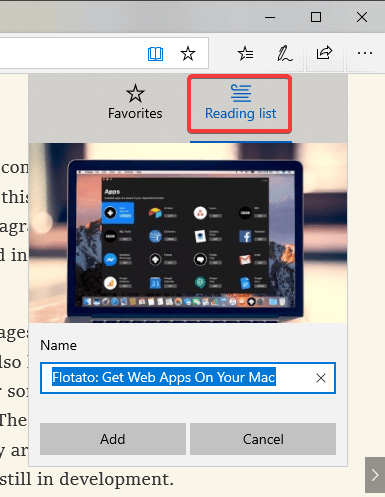
- Favoriti – označite stranicu kao omiljenu za kasnije posjetu.
- Popis za čitanje – za dodavanje članaka za kasnije čitanje.
Veza na članak prikazana je na traci i bit će spremljena u preglednik Edge.
Odaberite Popis za čitanje i kliknite na Dodaj.
Alternativno,
Kada vidite članak na web stranici, možete otići na njegov naslov i kliknuti ga desnom tipkom miša. Ovo će vam pokazati nekoliko opcija kao što su otvaranje u novoj kartici, otvaranje u novom prozoru, kopiranje veze itd. Morate kliknuti na Dodaj na popis za čitanje.
Pristupite člancima s popisa za čitanje:
Korak 1: Pokrenite preglednik Edge, u novom prozoru možete vidjeti ikonu Favoriti.
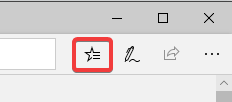
Korak 2: Kliknite na njega, otvara se ploča koja ima opcije Favoriti, Popis za čitanje, Povijest i Preuzimanja.
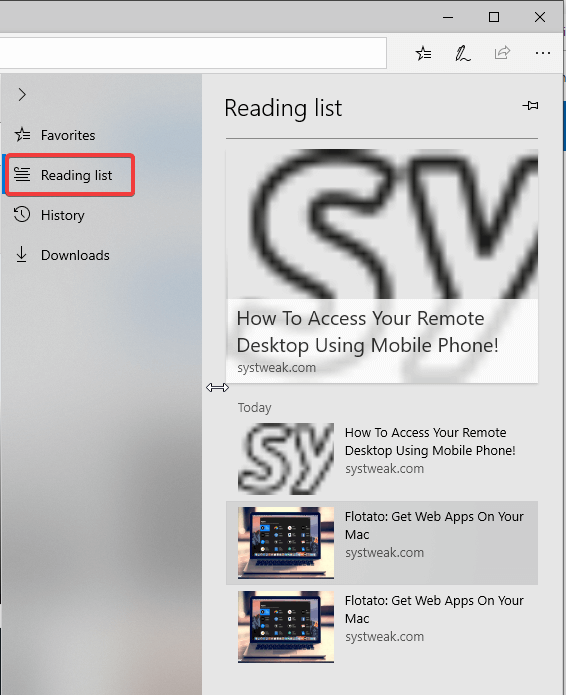
Kliknite na Popis za čitanje da biste vidjeli sve spremljene članke.
Korak 3: Kliknite na članke s popisa i otvorit će se poveznica u trenutnom prozoru.
Sada možete kliknuti na prikaz za čitanje da biste uživali u svom članku bez ikakvih skretanja.
Također pročitajte: -
Microsoft Edge dobiva preuređenje Microsoft Edge dobiva preobrazbu! Pročitajte kako biste saznali nekoliko njegovih ključnih značajki!
Kako koristiti ugrađeni rječnik?
Još jedna značajka koja je zgodna tijekom čitanja članaka je ugrađeni rječnik. To možete koristiti dok čitate svoje članke.
Korak 1: Pokrenite preglednik Edge, idite u gornji desni kut. Dodirnite ikonu s tri točke koja vam pokazuje više opcija.
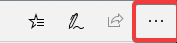
Korak 2: Kliknite na Postavke.
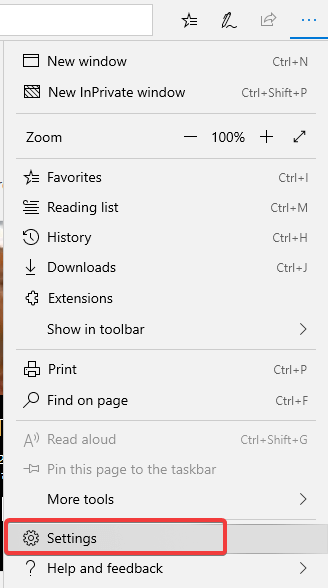
Korak 3: Pod Općenito , pomaknite se prema dolje da biste pronašli umetnuto Prikaži definicije za . Provjerite je li uključen za knjige, prikaz čitanja.
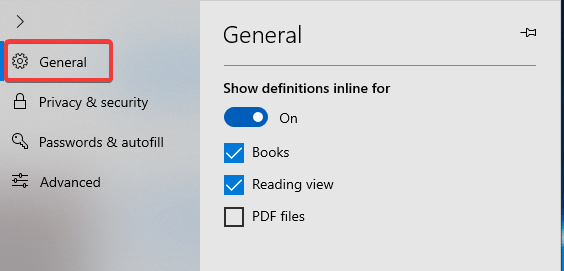
- Kad god naiđete na riječ u članku u prikazu za čitanje, možete koristiti Rječnik dvostrukim klikom na nju. Skočni prozor će vam pokazati definiciju.
- U donjem desnom kutu možete vidjeti opciju pod nazivom više , kliknite na nju da biste dobili detaljnu definiciju riječi.
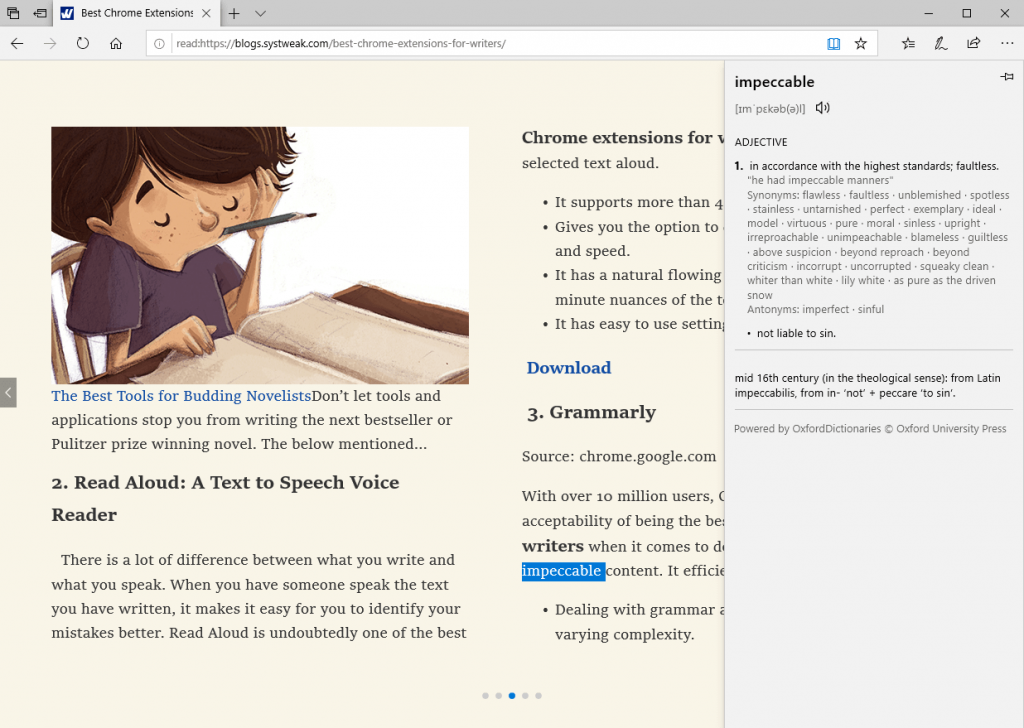
- Kada kliknete na donju lijevu ikonu, preuzet će se izvanmrežni rječnik. Koristi se dok čitate članak dok nije povezan s internetom.
Zaključiti:
Ovdje smo pokrili značajke Microsoft Edgea, koje su pogodne za sve čitatelje. Sada možete pročitati članak u prikazu čitanja i potražiti značenje riječi upravo tamo. Obavijestite nas u komentarima kako ste pronašli ove značajke koje je Microsoft uveo u preglednik Edge.